- Aiuto di ScanSnap
- Scansione dei documenti
- Come scandire i documenti
- Salvataggio delle immagini scandite in un servizio cloud predefinito tramite computer
Salvataggio delle immagini scandite in un servizio cloud predefinito tramite computer
Salvare un'immagine creata dal documento scandito con ScanSnap in un servizio cloud usando un'applicazione client per il servizio cloud.
Per i dettagli su un servizio cloud con cui è possibile stabilire un collegamento utilizzando un'applicazione client, fare riferimento a Differenze nei metodi per stabilire un collegamento con un servizio cloud.
-
Aprire lo scivolo della carta ADF (coperchio)
 di ScanSnap. Tenere il lato destro dello scivolo della carta ADF (coperchio)
di ScanSnap. Tenere il lato destro dello scivolo della carta ADF (coperchio)  di ScanSnap quindi aprirlo o premere il tasto [Scan]
di ScanSnap quindi aprirlo o premere il tasto [Scan]  . Aprire la guida di alimentazione
. Aprire la guida di alimentazione  di ScanSnap. Premere il tasto [Scan]
di ScanSnap. Premere il tasto [Scan]  o [Stop]
o [Stop]  su ScanSnap.
su ScanSnap.
Quando lo scivolo della carta ADF (coperchio) è aperto, l'alimentazione è attivata.




Quando lo scivolo della carta ADF (coperchio) è aperto o viene premuto il tasto [Scan], l'alimentazione è attivata.
Aprire completamente lo scivolo della carta ADF (coperchio) in modo che il tasto [Scan] si accenda in blu.
Quando lo scivolo della carta ADF (coperchio) è aperto, l'estensione
 si solleverà automaticamente.
si solleverà automaticamente.

Quando la guida di alimentazione è aperta, l'alimentazione è attivata.


Premere il tasto [Scan] o il tasto [Stop] di ScanSnap per accenderlo.

- Configurare le impostazioni per un profilo.
- Visualizzare sul computer la Finestra di scansione di ScanSnap Home.
- Cliccare il tasto [Aggiungi profili]
 per visualizzare Finestra [Aggiungi nuovo profilo].
per visualizzare Finestra [Aggiungi nuovo profilo].


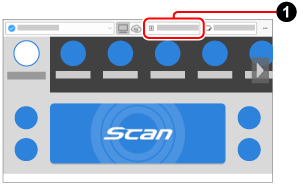
- Nella finestra [Aggiungi nuovo profilo], creare un profilo.
 Selezionare un profilo modello da [Servizi cloud (tramite un'applicazione client)] nell'elenco dei modelli.
Selezionare un profilo modello da [Servizi cloud (tramite un'applicazione client)] nell'elenco dei modelli. Cliccare il tasto [Sfoglia] per [Salva in] e specificare quanto segue:
Cliccare il tasto [Sfoglia] per [Salva in] e specificare quanto segue:Per Dropbox, Google Drive, iCloud Drive e OneDrive
<La cartella di sincronizzazione impostata in un'applicazione client>\ScanSnap
Esempio: Quando [Dropbox] è selezionato nell'elenco dei modelli
C:\Users\user\Documents\Dropbox\ScanSnap
Per Evernote
Windows
In [Salva in], specificare la stessa cartella di quella specificata in [Importa Folder] in Evernote per Windows.
Per dettagli su come creare una cartella in [Importa Folder], fare riferimento alla Guida di Evernote per Windows Help.
macOS
In [Salva in], specificare la cartella [Evernote] creata nella posizione prescelta.
Modificare le altre impostazioni, se necessario.
![Finestra [Aggiungi nuovo profilo]](../../../jp/pc/images/common/ope_PF_add_02.png)
![Finestra [Aggiungi nuovo profilo]](../../../jp/pc/images/common/ope_PF_add_old_02.png)
- Cliccare il tasto [Aggiungi] nella finestra [Aggiungi nuovo profilo].
-
Nel pannello a sfioramento di ScanSnap, selezionare il profilo configurato al punto 2 dall'elenco dei profili. Dall'elenco dei profili
 nella finestra di scansione, selezionare il profilo configurato al punto 2.
nella finestra di scansione, selezionare il profilo configurato al punto 2.






-
Caricare i documenti in ScanSnap. Caricare i documenti in ScanSnap o inserire un documento in ScanSnap. Inserire un documento in ScanSnap. Posizionare un documento per ScanSnap.
-
Premere il tasto [Scan]
 per scansionare i documenti. Premere il tasto [Scan]
per scansionare i documenti. Premere il tasto [Scan]  nel pannello a sfioramento per scansionare i documenti. Premere il tasto [Scan/Stop]
nel pannello a sfioramento per scansionare i documenti. Premere il tasto [Scan/Stop]  per scansionare il documento. Premere il tasto [Scan]
per scansionare il documento. Premere il tasto [Scan]  per scansionare i documenti.
per scansionare i documenti.
Per scandire i documenti la cui lunghezza supera i 360 mm, tenere premuto il tasto [Scan] per almeno 3 secondi.
Per scandire i documenti la cui lunghezza supera i 360 mm, tenere premuto il tasto [Scan] per almeno 3 secondi.










Se il tasto [Scan] ancora lampeggia di colore blu al termine della scansione dei documenti, premere nuovamente il tasto [Scan] per terminare la scansione.
Se il tasto [Scan] ancora lampeggia di colore blu al termine della scansione dei documenti, premere nuovamente il tasto [Scan] per terminare la scansione.
Se il tasto [Scan/Stop] ancora lampeggia di colore blu al termine della scansione dei documenti, premere nuovamente il tasto [Scan/Stop] per terminare la scansione.
Se il LED dell'alimentazione ancora lampeggia di colore blu al termine della scansione dei documenti, premere il tasto [Stop] per terminare la scansione.
Le immagini create dal documento scandito vengono salvate in un servizio cloud tramite un'applicazione client per il servizio cloud.
Per controllare le immagini scandite, accedere al servizio cloud specificato per la destinazione di salvataggio.